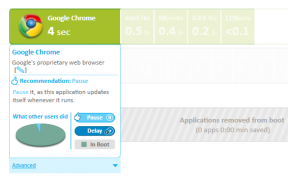Kā dublēt un kopēt savu iPhoto bibliotēku citā Mac datorā
Miscellanea / / December 02, 2021
Pirms dažiem mēnešiem, kad OS X Yosemite pirmo reizi tika parādīta sabiedrībai, Apple demonstrēja savu jauno fotoattēlu lietotni. Šī lietotne ir paredzēta, lai vienkāršotu fotoattēlu pārvaldību visiem Mac lietotājiem, atdarinot izskatu un funkcijas, ko nodrošina Lietotne Fotoattēli gan iPhone, gan iPad. Šis vienkāršojums tomēr maksā: kad tas beidzot izlaidīs savu fotoattēlu lietotni, tā aizstās iPhoto — tās leģendāro fotoattēlu pārvaldības lietotni, kas jau gadiem ilgi ir bijusi katrā Mac datorā.

Šis solis noteikti būs grūts daudziem lietotājiem, īpaši tiem, kuri, tāpat kā es, ir pieraduši strādāt ar iPhoto tik daudzus gadus.
Vēl sliktāk: lielākajai daļai no mums mūsu fotoalbumos ir daudz mīļu atmiņu, un tāpat kā ar katru atjauninājumu, vienmēr pastāv iespēja, ka kaut kas noiet greizi, kad pienāks laiks pāriet uz jauno fotoattēlu lietotne.
Ņemot to vērā, šeit ir daži īsi norādījumi par to, kā izveidot dublējumu iPhoto bibliotēka gan vienkāršajā, gan ne tik vienkāršajā veidā.
Dublējiet savu iPhoto bibliotēku: vienkāršs veids
Pirmkārt, labās ziņas (vai sliktas atkarībā no tā, kā jūs tās redzat). Lai lietas būtu vienkāršas un integrētas operētājsistēmā OS X, Apple apvieno jūsu fotoattēlus vienā milzīgā failā, kas attēlo jūsu fotoattēlu bibliotēku. Taču šis fails nesastāv tikai no jūsu fotoattēliem, tajā ir arī ļoti svarīgi metadati, piemēram, jūsu notikumi, fotoattēlu straumes uzņēmumi un citi.
Lai atrastu savu iPhoto bibliotēku, atveriet jebkuru Finder logu un noklikšķiniet uz Bildes mapi. Tur jums to vajadzētu atrast.

Lai dublētu to manuāli un bez sarežģījumiem, viss, kas jums jādara, ir kopēt visu failu uz jebkuru vēlamo galamērķi. Ja vēlaties, tas var būt USB zibatmiņas disks vai pārnēsājams dublējuma disks, un tas arī viss.
Foršs padoms: Ja vēlaties pārsūtīt savu iPhoto bibliotēku uz citu Mac, vienkārši pievienojiet tam savu disku un kopējiet iPhoto bibliotēkas dublējumu uz mērķa Mac datoru. Attēlu mape. Tomēr ņemiet vērā, ka tas aizstās jūsu esošo iPhoto bibliotēku. Tātad šis padoms galvenokārt ir paredzēts jauniem Mac īpašniekiem vai tiem, kas veic tīru OS X instalēšanu.
Dublējiet savu iPhoto bibliotēku: mazāk vienkāršs veids
Ja vēlaties vairāk kontrolēt, ko dublēt no savas bibliotēkas, ir veids, kā to izdarīt, taču tas ir lieliski piemērots šim nolūkam.
Lai to izdarītu, jums ir jādodas uz to pašu iPhoto bibliotēkas failu savā Bildes mapi, izņemot šoreiz, nevis kopēšanu, bet ar peles labo pogu noklikšķiniet uz tās un pēc tam atlasiet Rādīt iepakojuma saturu opciju.

Pēc tam dodieties uz Meistari mapes. Tur jūs redzēsit vairākas mapes, kurās ir klasificēti dažādi gadi, kuriem pieder jūsu fotoattēli.

Atverot katru no tiem, jūs atradīsiet mapes dažādiem notikumiem, albumiem un datumiem, kuros ir fotoattēli, kā jūs tos kārtojāt programmā iPhoto. Tur jūs varēsiet izvēlēties tieši to, ko vēlaties dublēt, un veidu, kā vēlaties to dublēt.

Un tur jums tas ir. Tagad jūs vienmēr varēsit kontrolēt savu fotoattēlu bibliotēku, un, pats galvenais, jums būs mierīgs prāts, ja ar jauno lietotni Fotoattēli viss nenotiks tik labi. Izbaudi!